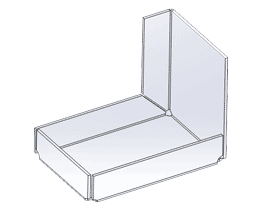solidworks 2017 钣金中的边角工具中新加了“3折弯边角释放槽”工具。利用SW2017钣金的这个工具可以方便的给具有3条折弯线的边角进行“释放槽”的设计,很方便。下面是具体的教程,大家参考一下。文章源自solidworks教程网-http://gocae.com/1829.html
1. 单击边角释放槽工具
单击边角释放槽 (钣金工具栏),或者单击插入 > 钣金 > 边角释放槽文章源自solidworks教程网-http://gocae.com/1829.html
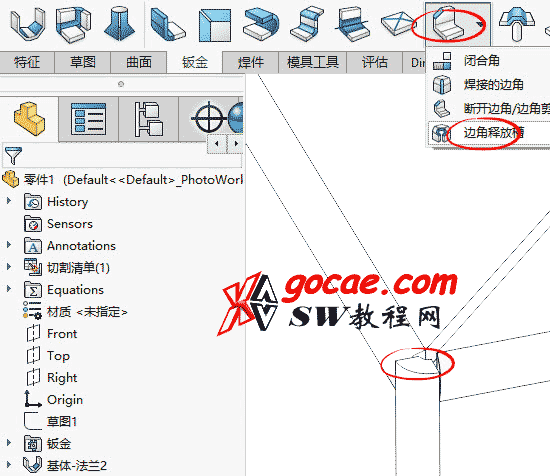 文章源自solidworks教程网-http://gocae.com/1829.html
文章源自solidworks教程网-http://gocae.com/1829.html
2. solidworks钣金边角中如何画 3折弯边角的释放槽。
在 PropertyManager 中:文章源自solidworks教程网-http://gocae.com/1829.html
- 边角类型下,选择 3 折弯边角。(这个边角必须包括3条折弯边线)
- 在边角下,单击收集所有边角
- 在释放槽选项下,单击圆形 ,然后将直径设置为 4。
三折弯边角释放槽可以具有矩形、圆形、撕裂形或完整圆形释放槽。文章源自solidworks教程网-http://gocae.com/1829.html
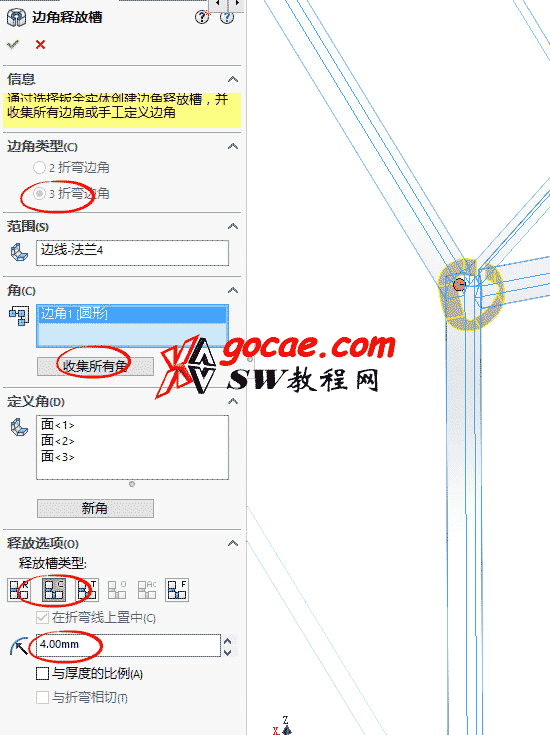 文章源自solidworks教程网-http://gocae.com/1829.html
文章源自solidworks教程网-http://gocae.com/1829.html
3. 钣金中展开后3折弯释放槽的样子
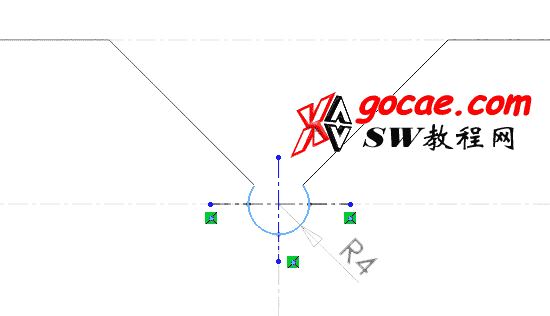 文章源自solidworks教程网-http://gocae.com/1829.html
文章源自solidworks教程网-http://gocae.com/1829.html
4. solidworks钣金 的边角中如何画 2折弯边角的释放槽。
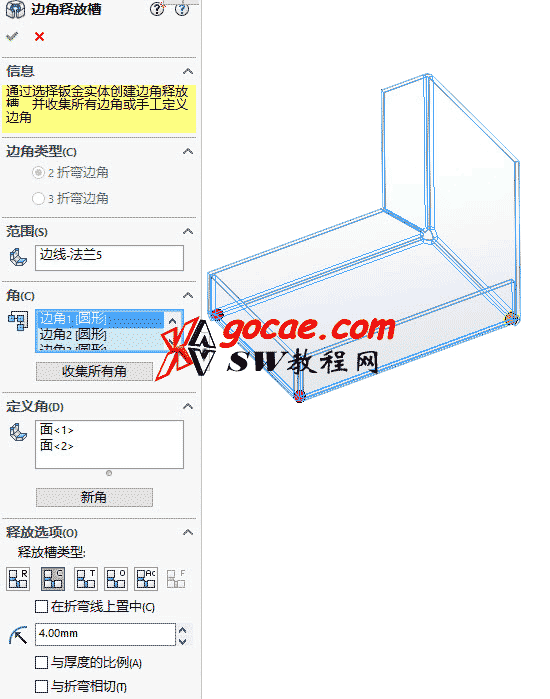 文章源自solidworks教程网-http://gocae.com/1829.html
文章源自solidworks教程网-http://gocae.com/1829.html
 文章源自solidworks教程网-http://gocae.com/1829.html
文章源自solidworks教程网-http://gocae.com/1829.html
 文章源自solidworks教程网-http://gocae.com/1829.html
文章源自solidworks教程网-http://gocae.com/1829.html
5. solidworks钣金 展开后2折弯释放槽的样子
总结:SW2017钣金中的“三折弯边角释放槽”工具在实际工作中确实方便,当然除了“圆形释放槽”外,也可以用“矩形释放槽”,方法是完全一样的,只要在“释放槽类型”中重新选择一下就行了,大家可以自己试试。